Wenn man nach der Installation von Office 2016 seine alten Word oder Excel Dokumente startet, kann es passieren, dass diese immer noch mit der alten Office 2010/2013 Version gestartet werden.
Der Versuch über Einstellungen Apps & Features die Voreinstellungen anzupassen scheitert ebenfalls, dann hilft eigentlich nur noch die alte Office Version zu deinstallieren.
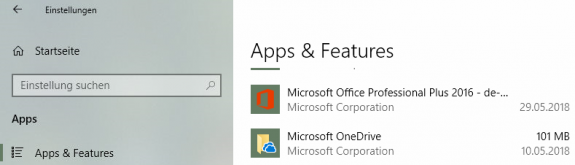
Kurze Beschreibung, wie man am besten vorgeht:
- Öffnen Einstellungen ==> Apps ==> Apps & Features
- Einmal Klicken auf Office 2010 (oder Office 2013)
- Deinstallieren und den Anweisungen folgen
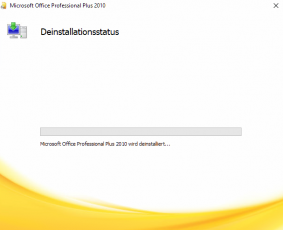
Danach ist ein Neustart fällig.
Nach dem Neustart muss man meist die Dateiverknüpfung zum Office 2016 wiederherstellen. Es kann sein, dass die Officedokumente jetzt ein anderes Dateisymbol haben.
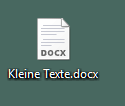 Worddokumente werden dann in der Regel mit WordPad (die betriebsinterne Schreibsoftware von Microsoft) verknüpft.
Worddokumente werden dann in der Regel mit WordPad (die betriebsinterne Schreibsoftware von Microsoft) verknüpft.
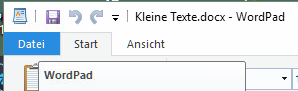
Mit Hilfe der Reparaturanleitung von Office 2016 kann man die richtige Verknüpfung wieder herstellen.

Fast identische Vorgehensweise:
- Öffnen Einstellungen ==> Apps ==> Apps & Features
- Einmal Klicken auf Office 2016 ==> Ändern
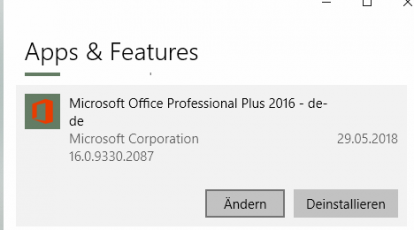
- Von den beiden Möglichkeiten “Schnellreparatur” auswählen ==> Reparieren anklicken
- Ein Fenster erscheint, wenn die Reparatur abgeschlossen ist
Es empfiehlt sich hier die Schnellreparatur zu wählen, da diese solche Probleme zuverlässig löst und wesentlich schneller ist als die Onlinereparatur.
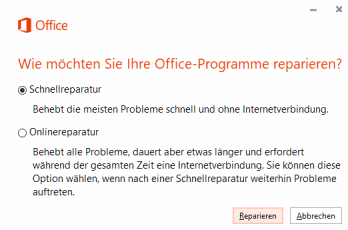
Jetzt haben alle Officedokumente auch die richtigen Symbole und starten bei Doppelklick mit Office 2016.
Sollte es nach der Reparatur noch Probleme geben, dann empfiehlt es sich, die Onlinereparatur zu starten. Dazu muss man natürlich mit dem Internet verbunden sein. Die Onlinereparatur ist jedoch intensiver und kann noch mehr Probleme beheben.